excel拖动排列步骤如下:1.我在EXCEL中输入以下数字,如图:2.现在我要想复制“1”,则拖动单元格A1,但此该你会发现,在下拖动下方有个方框,如图:3.上步出现的情况便是以顺序的方式出现,但你只需要点动那个右下方的方框,选择“复制单元格”即可......
excel多科成绩也能实现快速录入
从前的考试都是一卷一科,近年出现合卷情况——政治、历史一张考卷,地理、生物、劳技一张考卷,这就给考后的成绩录入带来了麻烦:一卷一科时,一人念分,另一人只用一只右手就可通过数字小键盘快速录入,每输完一个成绩,小拇指顺手按一下小键盘上的回车键,光标即回到了下一行,接着录入第二人的成绩。而如今,出现了合卷,一张考卷要输入两个或三个成绩,之后才能转到下一行,输入方向发生了变化,只按那个顺手的回车不行了,要配合方向键或Tab键,不仅左手不能偷懒了,大脑也没有输入单科成绩悠闲了,时刻要想着什么时候该向右,什么时候该向下……效率自然也低了下来(如图1)。
多科成绩录入时,能不能也向输入单科那样,只按一个回车呢?经过一番设置果然实现了,搭档翻卷念分的节奏也陡然“鹤立鸡群”,明显地提高了。另外几位登分的老师感到很奇怪,疑惑的目光不约而同地投过来,见我还是一只手在悠闲地输着,禁不住都围了过来,“咦,你的回车键怎么这么聪明,知道什么时候往右走、什么时候往下走?”
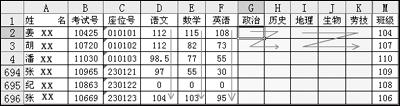 图1
图1 我说:“我用的是MS Office 2003啊,版本高些”,“不对啊,我们用的也是2003!”我的话马上遭到了一致的反对。“那是因为你没有做相关设置,所以回车键不听话”。接着,我如此这般地讲述了三个步骤。
改变回车方向
在Excel2003中,单击“工具→选项→编辑”,勾选“按Enter后移动方向”复选框,并选择“向右”(如图2)。
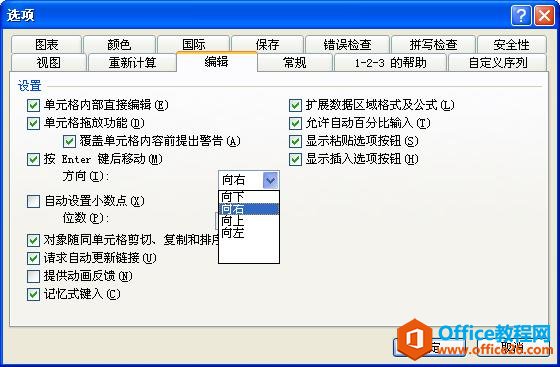 图2
图2 锁定非输入列
在Excel中,默认所有单元格都是锁定的,要锁定部分单元格,首先要取消锁定,然后再部分加锁。做法是:先按“Ctrl+A”,选定工作表中所有单元格,单击“格式→单元格→保护”,去掉“锁定”前面的勾选。再选定非输入列(比如,输入政史合卷时,G、H列之外的所有列,包括右边的空列就是非输入列。选定的方法是,在列标A上按下鼠标左键拖到F列松开,再按住“Ctrl”键,同时在列标I上按下鼠标左键一直拖到IV列标上),单击“格式→单元格→保护”,勾选“锁定”(如图3)。
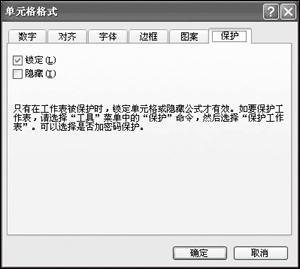 图3
图3 保护工作表
锁定了还要加以保护,锁定才有效。做法是:单击“工具→保护→保护工作表”,只保留两个勾选,一个是最上面的“保护工作表及锁定的单元格内容”,另一个是“选定未锁定的单元格”(如图4)。
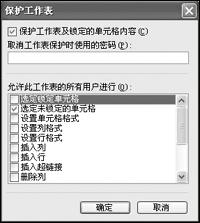 图4
图4 这样按回车后,活动单元格就会只在未保护区域移动,按回车向右移,当移到最右时,再按回车就又回到下一行的最左列……
另几位老师一听,如法炮制,瞬间便都改变了回车键的“行军路线”,多科成绩也能快速录入了。
相关文章
